შეასწორეთ Intel RST სერვისი Windows 10-ში არ მუშაობს
Miscellanea / / April 22, 2022

RST ნიშნავს სწრაფი შენახვის ტექნოლოგიას. Intel Rapid Storage Technology არის Windows-ზე დაფუძნებული აპლიკაცია, რომელიც აუმჯობესებს SATA დისკებით აღჭურვილი კომპიუტერების მუშაობას და საიმედოობას. თქვენ შეგიძლიათ ისარგებლოთ გაუმჯობესებული წარმადობით და ენერგიის შემცირებული მოხმარებით, როდესაც იყენებთ ერთ ან მეტ SATA დისკს. როდესაც იყენებთ ერთზე მეტ SATA დისკს, შეგიძლიათ გააძლიეროთ თქვენი უსაფრთხოება მონაცემთა დაკარგვისგან ელექტროენერგიის გათიშვის ან სხვა კატასტროფის შემთხვევაში. მომხმარებლებმა განაცხადეს, რომ დაინახეს ხატულა მათი ამოცანების ზოლის მარჯვენა მხარეს, რომელშიც ნათქვამია, რომ Intel RST სერვისი არ მუშაობს რიგ გარემოებებში. ეს შეიძლება იყოს იმის გამო, რომ სერვისი არ მუშაობს ან იმიტომ, რომ გაშვების ტიპი არ არის სათანადოდ კონფიგურირებული. მოდით გადავხედოთ ხელმისაწვდომ გადაწყვეტილებებს ამ Intel RST სერვისის მოსაგვარებლად, რომელიც არ მუშაობს Windows 10-ში.

შინაარსი
- როგორ გავასწოროთ Intel RST სერვისი არ მუშაობს Windows 10-ში
- მეთოდი 1: გაუშვით Intel Rapid Storage Technology Service
- მეთოდი 2: შეცვალეთ გაშვების სტატუსი
- მეთოდი 3: ხელახლა დააინსტალირეთ Intel RST დრაივერი
- მეთოდი 4: განაახლეთ Intel RST დრაივერი
როგორ გავასწოროთ Intel RST სერვისი არ მუშაობს Windows 10-ში
ქვემოთ მოცემულია ყველა შესაძლო მეთოდი იმის გამოსწორების მიზნით, რომ Intel RST სერვისი არ მუშაობს Windows 10-ში.
მეთოდი 1: გაუშვით Intel Rapid Storage Technology Service
ჩვენ შეიძლება შევამოწმოთ Intel Rapid Storage Technology ნამდვილად მუშაობს თუ არა პროგრამის სერვისის პარამეტრების შეცვლამდე. სანამ რაიმე ცვლილებას განახორციელებთ აპლიკაციის სერვისის პარამეტრებში, ჯერ უნდა შეამოწმოთ Intel RST ნამდვილად მუშაობს. მაშინაც კი, თუ პროგრამა სწორად არის დაყენებული, სამუშაო მენეჯერმა შეიძლება აჩვენოს, რომ სერვისი არ ფუნქციონირებს. მიჰყევით ამ პროცედურებს სამუშაო მენეჯერში, რომ ნახოთ სერვისი მუშაობს თუ არა:
1. დააჭირეთ Ctrl + Shift + Esc კლავიშები ერთად გასახსნელად Პროცესების ადმინისტრატორი.
2. აირჩიეთ სერვისები ჩანართი, შემდეგ აირჩიეთ Intel Rapid Storage ტექნოლოგია.

3. შეამოწმეთ მუშაობს თუ არა; თუ ეს ასე არ არის, დააწკაპუნეთ მასზე მარჯვენა ღილაკით და აირჩიეთ დაწყება.

4. დახურეთ Პროცესების ადმინისტრატორი თქვენი ცვლილებების შენახვის შემდეგ.
ასევე წაიკითხეთ:შეასწორეთ Active Directory დომენის სერვისები ამჟამად მიუწვდომელია
მეთოდი 2: შეცვალეთ გაშვების სტატუსი
თუ Windows 10-ში არ მუშაობს Intel RST სერვისის პრობლემა შენარჩუნებულია, უნდა სცადოთ აპის გაშვების სტატუსის შეცვლა. განაცხადი შეიძლება დაიწყოს რამდენიმე გზით. ეს შეიძლება იყოს ავტომატური დაგვიანებული მდგომარეობა, ხელით ან სრულიად სხვა. ჩვენ დავაყენებთ სტატუსს ავტომატურზე, რაც ნიშნავს, რომ Intel Rapid Storage Technology ავტომატურად ჩაირთვება, როდესაც მანქანა ჩაიტვირთება. აღსანიშნავია, რომ ამ სტრატეგიის მუშაობისთვის შეიძლება საჭირო გახდეს ადმინისტრატორის უფლებები. აი როგორ აკეთებ ამას:
1. დააჭირეთ Windows + R კლავიშები ერთდროულად გასახსნელად გაიქეცი დიალოგური ფანჯარა.
2. ტიპი სერვისები.msc და დააწკაპუნეთ კარგი გასახსნელად სერვისები აპლიკაცია.

3-ში სერვისი ფანჯარა, მოძებნე Intel Rapid Storage ტექნოლოგია და ორჯერ დააწკაპუნეთ მის სანახავად Თვისებები.

4. Ქვეშ გენერალი ჩანართი, შეცვალეთ გაშვების ტიპი ავტომატურიდან (დაგვიანებული დაწყება) რომ Ავტომატური.

5. დააწკაპუნეთ მიმართეთ და კარგი თქვენი ცვლილებების შესანახად.
6. გადატვირთეთ კომპიუტერი, რათა ნახოთ, მოგვარებულია თუ არა Intel RST სერვისის პრობლემა.
ასევე წაიკითხეთ:რა არის Google Chrome Elevation Service
მეთოდი 3: დააინსტალირეთ Intel RST დრაივერი
თუ ზემოაღნიშნული მიდგომებიდან ვერაფერმა ვერ მოაგვარა Intel RST სერვისის პრობლემა, რომელიც არ მუშაობს Windows 10, უნდა სცადოთ Intel RST დრაივერის განახლება. ჩვენ შეიძლება ვცადოთ წაშალოთ თქვენი დისკის დრაივერი და შემდეგ დავაინსტალიროთ ნაგულისხმევი დრაივერი მის განახლებამდე, რათა თუ არსებული დრაივერი გაუმართავია, მისი დეინსტალაცია მოხდეს. გთხოვთ გაითვალისწინოთ, რომ ამ გადაწყვეტას დასჭირდება აქტიური ინტერნეტ კავშირი.
1. დააჭირეთ Windows გასაღები, ტიპი მოწყობილობის მენეჯერიდა დააწკაპუნეთ გახსენით.
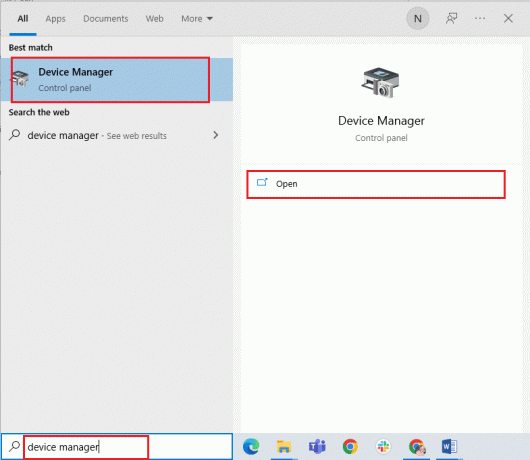
2. Გააღე დისკის დრაივერი ქვეკატეგორია, როდესაც თქვენ მოხვდებით მოწყობილობის მენეჯმენტში.
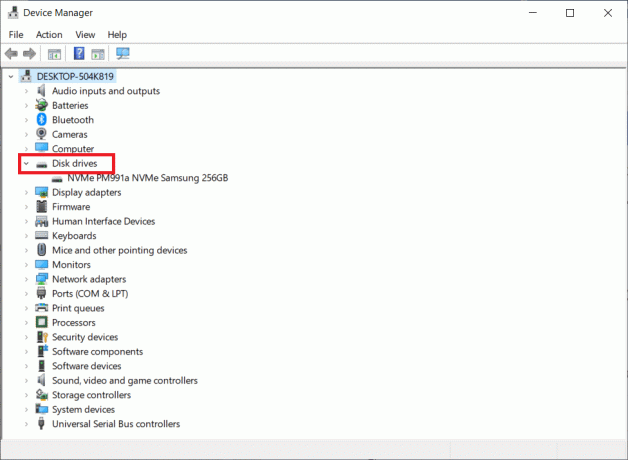
3. იპოვნეთ Intel Rapid Storage Technology დამხმარე პლატფორმა და აირჩიეთ მოწყობილობის დეინსტალაცია კონტექსტური მენიუდან.
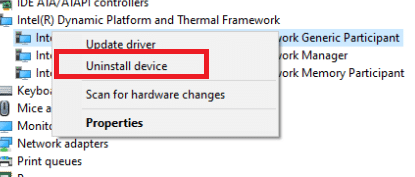
4. აირჩიეთ სკანირება ტექნიკის ცვლილებებისთვის ნებისმიერი ცარიელი ადგილის კონტექსტური მენიუდან. ნაგულისხმევი დრაივერები დაინსტალირებული იქნება ამ ეტაპზე.
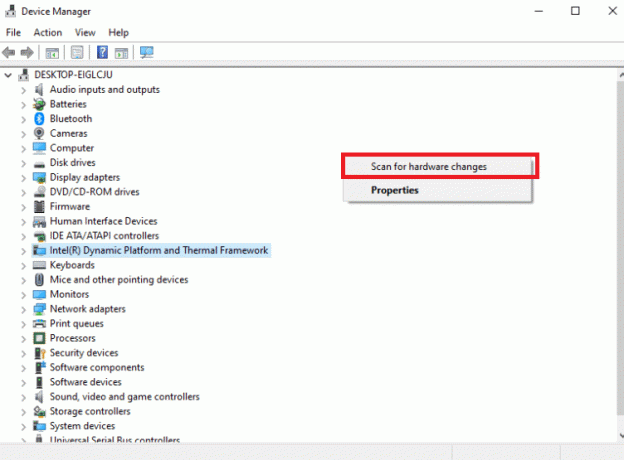
5. შემდეგ გადადით Intel დრაივერების ჩამოტვირთვის გვერდი. დიალოგურ ფანჯარაში მოძებნეთ Intel სწრაფი და აირჩიეთ Intel® სწრაფი შენახვის ტექნოლოგია (Intel®RST) შედეგებიდან.

6. ჩამოტვირთეთ შესრულებადი SetupRST.exe მძღოლის პარამეტრების სიიდან.

7. გაუშვით შესრულებადი მოსახერხებელ ადგილას შენახვის შემდეგ.
8. ბოლოს და ბოლოს, გადატვირთეთ თქვენი კომპიუტერი პროგრამის დაინსტალირების შემდეგ, რომ ნახოთ Intel RST სერვისი არ მუშაობს, პრობლემა მოგვარებულია.
ასევე წაიკითხეთ:როგორ შევამოწმოთ ლეპტოპის Intel პროცესორის თაობა
მეთოდი 4: განაახლეთ Intel RST დრაივერი
თქვენ შეგიძლიათ დააინსტალიროთ RST დრაივერი დამოუკიდებლად, ჩამოტვირთეთ იგი ოფიციალური ვებსაიტიდან. აი, როგორ უნდა მოიქცეთ.
1. გადადით Intel პროგრამული უზრუნველყოფის ჩამოტვირთვის ცენტრიგვერდი და ტიპი RST საძიებო ველში.

2. გადადით RST დრაივერის ჩამოტვირთვის საიტი და ჩამოტვირთეთ სწორი და უახლესი დრაივერები.
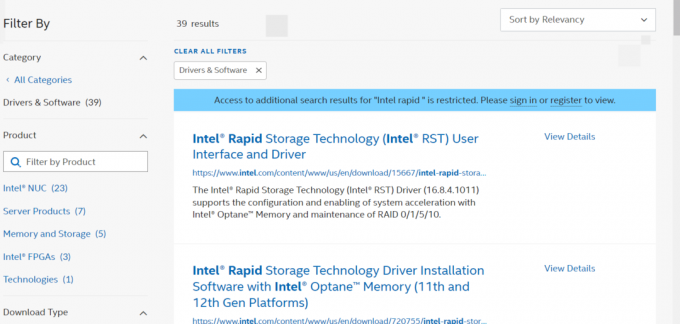
3. თქვენს კომპიუტერზე დრაივერების დასაყენებლად გახსენით გადმოწერილი ფაილები და მიჰყევით ეკრანზე მითითებებს.
ხშირად დასმული კითხვები (FAQ)
Q1. საჭიროა თუ არა Intel RST სერვისის გამოყენება?
პასუხი: დიახ, Intel Rapid Storage Technology სერვისი საჭიროა SSD და კომპიუტერის უმაღლესი მუშაობისთვის. მეხსიერების მენეჯმენტმა შეიძლება შეამციროს თქვენი კომპიუტერის მთლიანი შესრულება, თუ ის არ გაქვთ.
Q2. რა არის Intel RST-ის მიზანი?
პასუხი: Intel® Smart Response Technology არის Intel Rapid Storage Technology-ის ფუნქცია, რომელიც ამოიცნობს და ინახავს თქვენს ყველაზე ხშირად გამოყენებულ აპებსა და მონაცემებს მაღალი წარმადობის SSD-ზე, რაც უზრუნველყოფს სრულ წვდომას მყარ დისკზე უზარმაზარი საცავებით (HDD).
რეკომენდებულია:
- რომელი მაღაზიები იღებენ Samsung Pay-ს?
- გაასწორეთ Yahoo Mail შეცდომა 0x8019019a
- Windows 10-ში სხვა აპის მიერ გამოყენებული კამერის შესწორება
- Windows 10-ში Bluetooth დრაივერის შეცდომის გამოსწორება
ვიმედოვნებთ, რომ ეს ინფორმაცია თქვენთვის სასარგებლო აღმოჩნდა და თქვენ შეძელით გადაწყვიტეთ როგორ გამოსწორდეთ Intel RST სერვისი არ მუშაობს Windows 10-ში. გთხოვთ შეგვატყობინოთ, რომელი ტექნიკა იყო თქვენთვის ყველაზე მომგებიანი. თუ თქვენ გაქვთ რაიმე შეკითხვა ან კომენტარი, გთხოვთ, გამოიყენოთ ქვემოთ მოცემული ფორმა.



